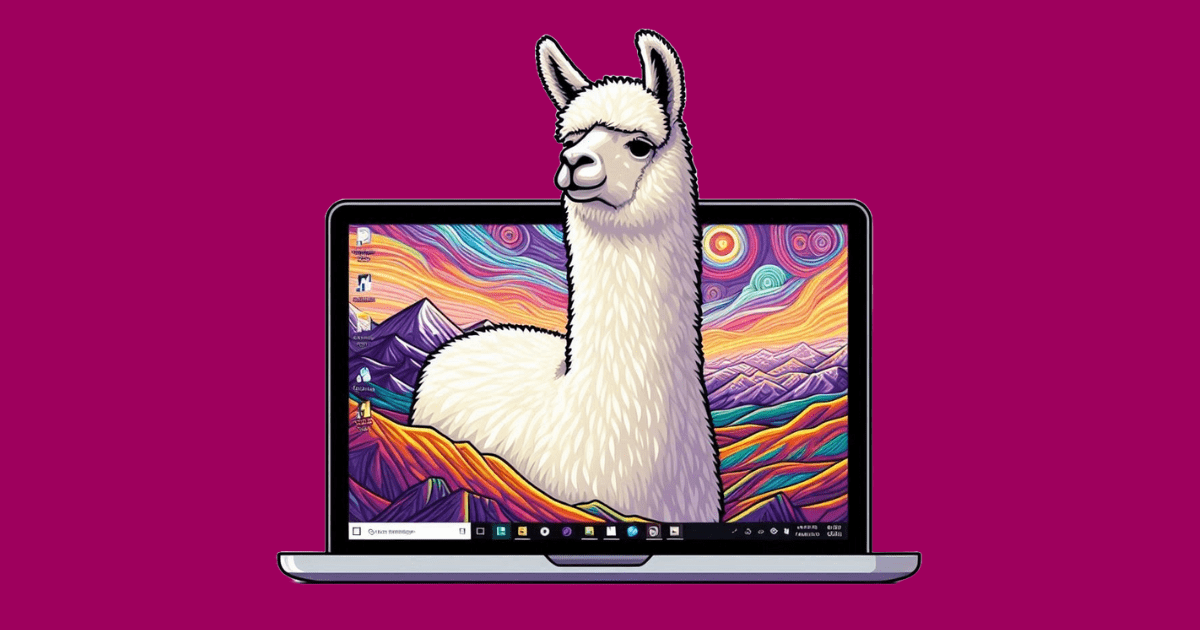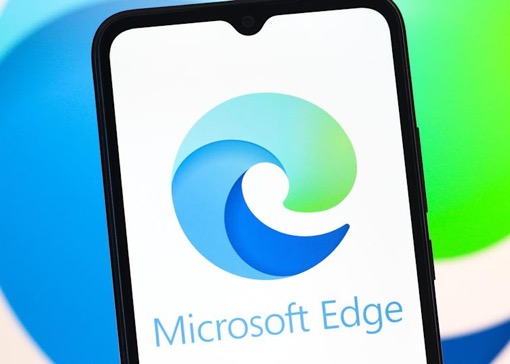Recuperarea datelor de e-mail în Microsoft Exchange Server este importantă pentru a rezolva probleme precum coruperea bazei de date, ștergeri accidentale sau probleme de server. În acest articol, vom vedea pașii pentrurecuperați datele de e-mail în Microsoft Exchange Server, indiferent dacă restabiliți cutii poștale individuale sau baze de date întregi, asigurând integritatea datelor și funcționarea fără probleme.
Puteți recupera e-mailurile de pe Microsoft Exchange Server?
Exchange Server oferă instrumente precum baza de date de recuperare șipe eseutilutilitar pentru a ajuta la recuperarea datelor în mod eficient și pentru a reduce timpul de nefuncționare. În secțiunea următoare, vom vedea cum să le folosim pentru a recupera datele de e-mail.
Pentru a recupera datele de e-mail în Microsoft Exchange Server, executați metodele menționate mai jos:
- Folosind Windows Server Backup
- Folosind promptul de comandă
- Utilizarea unei baze de date de recuperare
Să începem cu ghidul.
1] Folosind Windows Server Backup
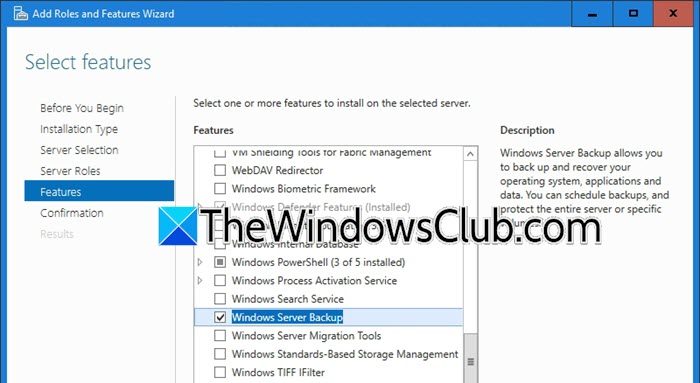
Backup-ul Windows Server este o caracteristică nativă pentru copierea de rezervă a datelor serverului, inclusiv Exchange Server. Această caracteristică trebuie să fie activată și configurată înainte de a se produce o eroare Exchange. În această soluție, vom explora procesul complet, de la început până la sfârșit, de recuperare a datelor de e-mail folosind backup Windows Server.
- Faceți clic pe Win + X, apăsați tasta A și selectați butonul Da când vi se solicită să deschideți PowerShell cu drepturi de administrator. Apoi, executați comanda menționată mai jos pentru a activa backup-ul Windows Server.
Install-WindowsFeature Windows-Server-Backup- Alternativ, navigați laManager serverși selectați Gestionare. Faceți clic peAdăugați roluri și funcții, urmați expertul, apoi selectațiBackup Windows Serverdin fila Caracteristici. Odată activat, accesați Server Manager, faceți clic pe Instrumente și deschideți-l.
- Acum, mergeți în panoul din stânga, faceți clic dreapta pe Local Backup și selectați Backup Schedule. Apăsați butonul Următorul, apoi selectați Personalizat > Următorul. În pasul următor, selectați volumele care conțin baza de date Exchange (fișiere .edb) și fișierele jurnal. Evitați să selectați fișiere sau foldere individuale.
- Faceți clic peSetări avansate > Următorul, și alegeți oricare dintre opțiuni în funcție de nevoile dvs. Alegeți cât de des ar trebui să ruleze backupul, discul pentru a stoca backupul și apăsați butonul Da când vi se avertizează că datele existente vor fi șterse.
- Examinați setările și faceți clic pe Terminare pentru a finaliza programarea copiei de rezervă.
Odată ce copia de rezervă este gata, o vom recupera.
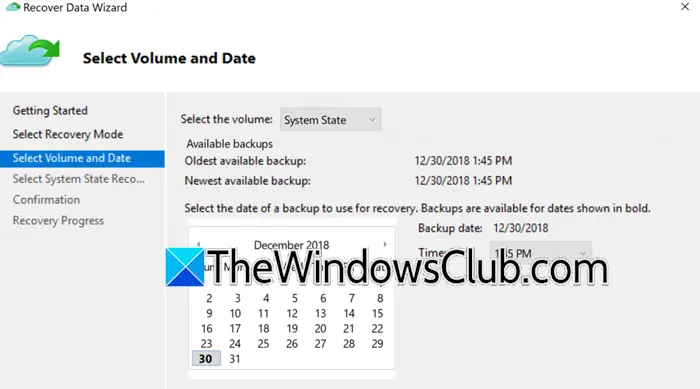
Urmați pașii menționați mai jos pentru a recupera datele.
- Lansați backup Windows Server, faceți clic dreapta pe Backup local din panoul din stânga și selectațiRecupera.
- În fereastra care se deschide, alegeți unde este stocată copia de rezervă > Următorul, apoi selectați data copiei de rezervă, urmată de apăsarea butonului Următorul.
- În fereastra Selectați tipul de recuperare, faceți clic pe Aplicații, iar dacă este gri, înseamnă că s-au făcut copii de siguranță ale fișierelor sau folderelor în loc de volume. În acest caz, faceți clic pe Fișier și foldere, recuperați .edb și fișierele de jurnal într-o locație personalizată pentru procesare ulterioară.
- În meniul derulant Aplicație, selectați Schimb> Următorul și apoi, pentru simplitate, vom merge cu Recuperare în locația originală în specificarea destinației de recuperare.
- Verificați setările de recuperare și începeți procesul. Așteptați să se finalizeze, apoi montați baza de date fie prin Centrul de administrare Exchange, fie executând următoarea comandă pe PowerShell:
Mount-Database DB01
(Replace DBO1 with the database name)- Pentru a verifica starea bazei de date, executați următoarea comandă:
Get-MailboxDatabase -Server -Status | fl Name,*FullBackupDacă apare vreo eroare în timpul montării, aceasta poate indica coruperea discului sau probleme logice. Utilizațipe eseutilutilitar pentru repararea bazei de date.
2] Folosind promptul de comandă
De asemenea, utilizatorii pot recupera o bază de date Exchange utilizând linia de comandă. Aceasta include pregătirea bazei de date și a fișierelor jurnal necesare pentru a verifica starea lor și efectuarea operațiunilor de recuperare folosindpe eseutilinstrument. Iată cum să faci același lucru:
- Pentru a pregăti baza de date de schimb, copiați baza de date de schimb (.edb) și fișierele jurnal într-un director personalizat. Dacă fișierele au fost restaurate utilizând Windows Server Backup, plasați-le în această locație personalizată pentru acces ușor în timpul recuperării.
- Următorul pas este să determinați dacă datele se află într-o Oprire curată sau în Oprire murdară, prin urmare executați următoarea comandă pentru a verifica folosindpe eseutilinstrument.
eseutil.exe /MH D:\DBRecovery\DB01\DB01.edb- Dacă baza de date este în închidere Dirty, vom verifica integritatea jurnalului de tranzacții:
eseutil.exe /ml E00Dacă starea indică OK, jurnalele sunt sănătoase și pot fi folosite pentru recuperare.
- Acum, vom recupera baza de date folosindpe eseutilinstrument, deci rulați următoarea comandă:
eseutil /r E00 /l D:\DBrecovery\DB01 /d D:\DBrecovery\DB01- După ce ați terminat, executați comanda pentru a verifica starea bazei de date după recuperare pentru a confirma că procesul de recuperare remediază cu succes baza de date:
eseutil.exe /MH D:\DBRecovery\DB01\DB01.edbAlternativ, utilizatorii pot rula și următoarea comandă pentru a o verifica:
eseutil /R E00 /l D:\DBrecovery\DB01 /d D:\DBrecovery\DB01Odată ajunsă în starea Clean Shutdown, baza de date poate fi acum montată sau utilizată pentru a recupera datele cutiei poștale.
Citire:Revizuirea software-ului Stellar Data Recovery: Cum mi-a recuperat datele
3] Utilizarea unei baze de date de recuperare
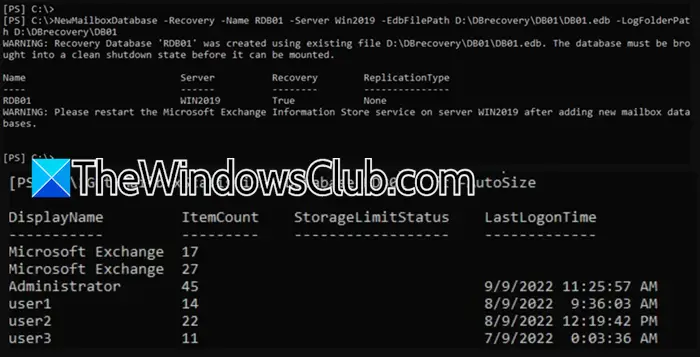
Vom folosi baza de date de recuperare pentru a recupera cutia poștală Exchange pentru anumiți utilizatori. Iată cum.
- Pentru a crea o bază de date de recuperare folosind fișierul .edb existent, executați următoarea comandă:
New-MailboxDatabase -Recovery -Name <RDBName> -Server <ServerName> -EdbFilePath <RDBPathandFileName> -LogFolderPath <LogFilePath>(Asigurați-vă că înlocuiți<RDBName> cu un nume unic pentru baza de date de recuperare,<ServerName> ,<RDBPathandFileName> , și<LogFilePath> cu căi adecvate.)
- După ce ați terminat, lansați PowerShell și executați linia de comandă pentru a reporni serviciul Exchange Information Store pentru a aplica noua bază de date de recuperare:
Restart-Service MSExchangeISAlternativ, utilizatorii pot lansa și Consola de servicii, pot găsi și face clic dreapta pe Magazinul de informații Microsoft Exchange și pot selecta Restart.
- Următorul pas este să montați baza de date recuperată pentru a accesa datele cutiei poștale folosind următoarea comandă:
Mount-thedatabase RDB01- După ce avem acces la datele cutiei poștale, trebuie să verificăm că aceasta conține cutiile poștale dorite:
Get-MailboxStatistics -Database RDB01 | Format-Table DisplayName,MailboxGUID -AutoSize- Acum, pentru a restaura cutia poștală dorită din baza de date de recuperare în cutia poștală țintă, executați comanda menționată mai jos:
New-MailboxRestoreRequest -SourceDatabase RDB01 -SourceStoreMailbox 8aa77cb3-dc38-1f37-72e5-55702e737f52 -TargetMailbox DB01(Dacă executarea comenzii duce la moștenireEroare de nepotrivire DN Exchange: Cutia poștală sursă legaceuxchangedn nu se potrivește, apoi adăugați următoarea comandă la sfârșit:
-AllowLegacyDNMismatch)
- Aceasta marchează sfârșitul cererii de recuperare; cu toate acestea, executați următoarea comandă, deoarece mai trebuie să eliminăm solicitarea finalizată pentru a nu aglomera mediul de recuperare:
Get-MailboxRestoreRequest | where status -eq completed | Remove-MailboxRestoreRequest- Demontați baza de date de recuperare pentru a finaliza procesul de recuperare, deoarece închide accesul la baza de date:
Dismount-Database RDB01În cele din urmă, conectați-vă la cutia poștală recuperată prin Outlook sau Outlook Web Access pentru a vă asigura că cutia poștală a utilizatorului este funcțională și că toate datele necesare au fost stocate înainte de a preda accesul utilizatorului.
Citire:
Cum primesc înapoi un e-mail?
Utilizatorii care accesează Outlook sau aplicația web Outlook pot folosi caracteristica Recuperare elemente șterse pentru a recupera un e-mail. Cu toate acestea, pentru recuperarea cutiei poștale, utilizatorii pot restaura dintr-o copie de rezervă sau pot utiliza o bază de date de recuperare în Exchange.
Citește și:.


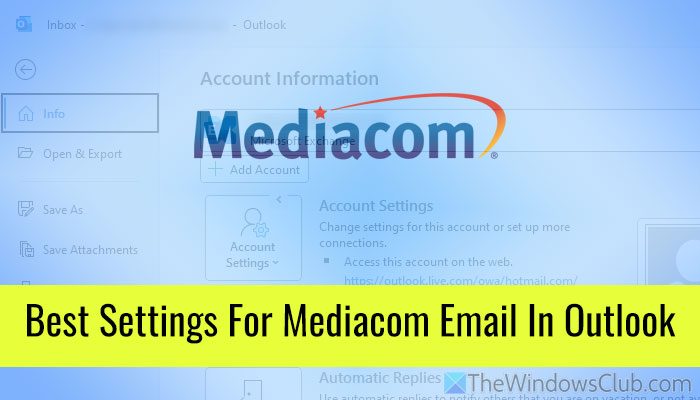
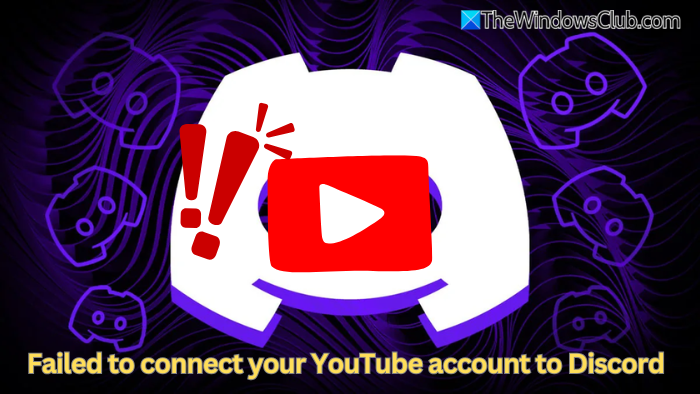
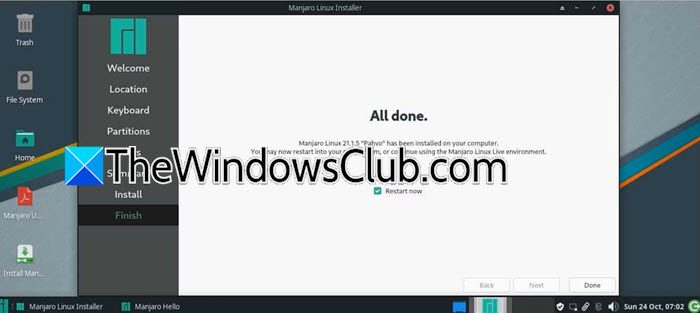
![VirtualBox nu poate citi cheia de produs [Remediere]](https://elsefix.com/tech/tejana/wp-content/uploads/2024/11/VirtualBox-cannot-read-the-product-key.png)